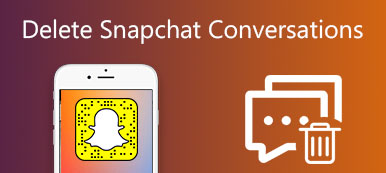Android cihazların bir avantajı, Google Play Store'un uygulama okyanusları sunmasıdır. Bununla birlikte, bazı uygulamalar diğerleriyle iyi çalışmaz ve bu da kilitlenmelerine neden olabilir.
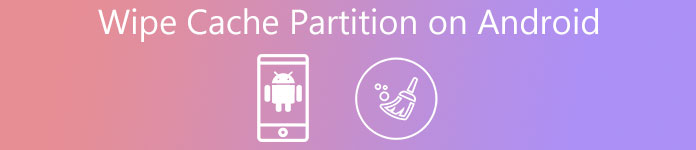
Teknoloji uzmanları, çeşitli sorunlardan kurtulmak için önbellek bölümünü silmenizi önerecektir.
Aslında, pek çok Android kullanıcısı önbellek bölümüne aşina değil, nasıl temizleyeceğinden bahsetmiyor.
Bu nedenle, bu derste bu konuya odaklanacağız ve Android telefondaki önbellek bölümünü nasıl kolay ve hızlı bir şekilde temizleyeceğinizi anlatacağız.
- Bölüm 1: Android'de önbellek bölümü nedir?
- Bölüm 2: Android Telefon Verilerinizi Yedekleyin
- Bölüm 3: Android'de Önbellek Bölümünü Silme
- Bölüm 4: Önbellek Bölümünü Sildiğinizde Hata Olursa
Bölüm 1. Android'de önbellek bölümü nedir?
Android bir güncelleme indirecek, diğer sistem verilerinin yanı sıra sistem önbellek bölümünde saklayacak ve sonra telefonunuzu yeniden başlattığınızda sistem bölümünüze uygulayacaktır. Önbellek bölümünüzde çok fazla veri varsa işlem biraz zaman alır.
Ayrıca, önbellek bölümündeki geçici sistem verileri, telefonunuzu dondurmak gibi bazı sorunlara neden olabilir.
Bu nedenle Android telefonunuzdaki önbellek bölümünü sık sık temizlemenizi öneririz.
Bölüm 2. Android Telefon Verilerinizi Yedekleyin
Veri kaybını önlemek için Android telefonunuzu Apeaksoft ile yedeklemeniz gerekir. Android Veri Yedekleme ve Geri Yükleme. Başlıca yararları şunlardır:
1. Tek bir tıklamayla tüm telefon için bir yedek oluşturun.
2. Verilerinizi Android'de önizleyin ve yedekleme için belirli veri türlerini seçin.
3. Destek kişileri, arama geçmişi, fotoğraflar, videolar, mesajlar, videolar, müzik, belgeler ve diğer dosyalar.
4. Verilerinizi korumak için yedeklemenize şifre ekleyin.
5. Telefonunuzdaki mevcut verileri kesintiye uğratmadan Android'deki verilerinizi bilgisayara yedekleyin.
6. Samsung, LG, Sony, Moto, Google, vb. Android cihazlarla uyumludur.
7. Windows 10 / 8 / 8.1 / 7 / XP ve Maksimum İşletim Sistemlerinde kullanılabilir.

Kısacası, Android telefonunuzu yedeklemek için bulabileceğiniz en iyi seçenektir.
Android telefon verilerinizi nasıl yedeklersiniz?
1. Adım: Bilgisayarınıza en iyi Android yedekleme aracını yükleyin ve başlatın. Bir sonraki pencereyi açmak için Cihaz Veri Yedekleme düğmesine tıklayın. Telefonun tamamını yedeklemek istiyorsanız hemen başlatmak için Tek Tıkla Yedekleme'ye basın.

2. Adım: Yıldırım kablosunu kullanarak telefonunuzu bilgisayara bağlayın. Android Veri Yedekleme ve Geri Yükleme, bunu otomatik olarak algılar. Rehber, Mesajlar ve daha fazlası gibi yedeklemek istediğiniz veri türlerini seçin ve yedekleme yapmaya başlamak için Başlat düğmesine basın.
Başkalarının verilerinizi görüntülemesini önlemek için yedeklemenize şifre eklemeniz gerekirse, Şifreli Yedekleme seçeneğinin yanındaki onay kutusunu işaretleyin ve ardından şifrenizi bırakın.
Bölüm 3. Android'de Önbellek Bölümü Nasıl Silinir
Şimdi, aşağıdaki adımları izleyerek Android cihazınızda önbellek bölümünü silmektan çekinmeyin.
Yöntem 1: Kurtarma modunda önbellek bölümünü sil
1. Adım: Kapanma ekranını uyarmak için Güç düğmesine basın, telefonunuzu kapatmak için Güç kapalı seçeneğine dokunun.
2. Adım: Android telefonunuzu Kurtarma moduna getirin:
Samsung Galaxy cihazlarında, Ses Seviyesi + Bixby + Güç düğmelerini basılı tutun. Telefonunuzda Bixby düğmesi yoksa, bunun yerine Ana Sayfa düğmesini kullanın.
Android cihazların çoğunda, Ses Açma + Ana + Güç düğmelerini veya Ses Açma + Güç düğmelerini basılı tutun.
Emin değilseniz, düğme kombinasyonunu üreticinizin web sitesinde bulabilirsiniz.
3. Adım: Android Sistem Kurtarma ekranı göründüğünde, düğmeleri serbest bırakın. Ardından, Önbellek bölümünü sil seçeneğini vurgulamak için Ses açma / azaltma düğmelerini kullanın ve komutu yürütmek için Güç düğmesine basın. Onaylamanız istenirse, ekranda Evet'i seçin.
4. Adım: İşlemin bitmesini bekleyin, önbellek bölümünün başarıyla temizlendiğini bildiren bir onay mesajı alacaksınız.
5. Adım: İstendiğinde, ses düğmelerini kullanarak sistemi şimdi yeniden başlat seçeneğini seçin ve Güç düğmesiyle onaylayın.

Önbellek bölümünü silmek yalnızca sistem önbellek verilerini kaldıramaz, aynı zamanda cihazınızı hızlandırmanın ve çeşitli sorunlardan kurtulmanın kolay bir yoludur.
Yöntem 2: Ayarlar'da önbellek bölümünü temizle
1. Adım: Uygulama çekmecenizden Ayarlar uygulamasını açın ve Depolama ekranına gidin.
2. Adım: Ekranınızın altındaki Önbelleğe Alınmış veriler sekmesini bulun ve işlemi başlatmak için Tamam düğmesine dokunun.
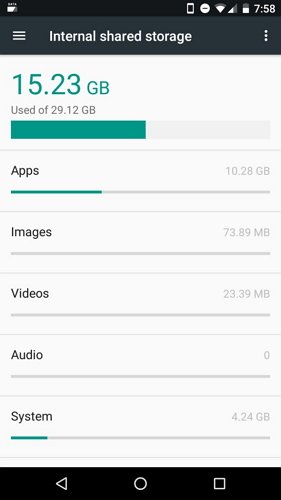
Sadece üreticilerin bir kısmı, Ayarlar uygulamasında önbellek bölümünü temizleme seçeneğini entegre etti. Bu seçeneği Ayarlar uygulamanızda bulamazsanız, önbellek bölümünüzü Kurtarma modunda temizlemenin tek yolu budur.
Bölüm 4. Önbellek bölümünü sildiğinizde hata olursa ne
Bazı insanlar Android'de önbellek bölümünü silerken hatalarla karşılaştıklarını bildirdi. Araştırmamıza göre, RAM erişiyorsa önbellek bölümünüzdeki verileri silemezsiniz.
Çözüm basit ve kullanılmış RAM'inizi boşaltmak için sert bir yeniden başlatma yapabilirsiniz. Aynı zamanda değerli verilerinizi silmekten koruyabilir.
Şimdi, Google Android Nougat ile başlayan yeni bir güncelleme sistemi uygulamaya koydu. Yeni sistem hala iki bölüm kullanıyor, ancak ikisi de sistem bölümü. Sistem verileri ve güncelleme, sistem bölümlerinde depolanacaktır. Bu, önbellek bölümünün temizlenmesini sağlar, artık gerekli değildir.
Ayrıca bir iPhone'unuz varsa ve iPhone'da daha fazla yer kaplayın, bu gönderiyi kontrol edebilirsiniz.
Sonuç
Sorunlarınızın yukarıdaki kılavuzlarımızla çözüldüğünü umuyoruz. İlk olarak, Android'de önbellek bölümünü temizlemenin bir yolunu kavramanın önemli olduğunu anlayabilirsiniz. Ayrıca, görevi başarmak için iki basit yöntemi paylaştık. Durumunuza göre uygun bir yöntem seçebilir ve ardından telefonunuzdaki çeşitli sorunlardan kurtulabilirsiniz. Ancak işlemden önce Apeaksoft Android Veri Yedekleme ve Geri Yükleme özelliğini kullanarak cihazınız için bir yedekleme yapmanızı öneririz. Android'de önbellek bölümünü temizlerken veri kaybını önlemenin en iyi yolu budur. Dahası, yedekleme aracının kullanımı çok kolaydır ve tek yapmanız gereken tek bir tıklama. Artık sorunsuz bir şekilde Android telefonunuzun keyfini çıkarabilirsiniz.